东芝166驱动安装教程
Toshiba东芝166驱动安装

Toshiba东芝166驱动安装Toshiba东芝E-STUDIO 166复印机无法安装驱动首先说一下,这个机型是要先安装COM通讯口,才能安装打印驱动的,东芝166虽然是USB连接的,但是它的端口打印时必须安装成COM口的,对于怎么安装COM口,把复印机电源打开,等到电脑提示你发现新硬件时,这时会跳出一个窗口,上面有两个选项,一个是自动安装软件,一件是从列表安装,这两个哪个都不要选择,这时把电脑光驱打开,把东芝附带的驱动程序光盘插入(注:本机附送两张光盘,一张是说明文件,一张是驱动程序光盘),放入后不要点击下一步,会自动搜索安装,这时安装的就是东芝的COM通讯端口驱动,(注:如果中间出来微软签证的提示,点仍然继续就可以了),安装完COM通讯端口后,电脑会自动发现TOSHIBA 166这个型号,一直点“下一步”按照提示,直至完成就OK了。
另:通讯端口最终如果安装正确,他的端口应该是在COM3、COM、COM5这几个端口任意一个。
东芝166安装驱动出现"INF中服务安装段落无效"错误的处理办法出现这个问题不是打印机问题,不是线缆驱动问题,而是因为你用的简化版XP,或者丢失过系统文件为什么这么说?因为打开驱动的INF文件可以清楚的看到有mdmcpq.inf的条目,但是请搜索一下你的C:\windows\inf目录下有没有这个文件。
没有吧,明白了吧(这个我也是在网上搜索的,帮我解决了问题,希望更过的朋友不要在此浪费时间了)软件出现“无法安装这个硬件”“INF中的服务安装段落无效”问题的解决办法mdmcpq.infusbser.sys将mdmcpq.inf复制到c:\windows\inf将usbser.sys复制到c:\windows\system32\drivers小技巧:比如要打开c:\windows\inf,只要在地址栏(IE输入网址的地址栏和我的电脑里的地址栏都一样),输入c:\windows\inf即可打开。
东芝166打印机故障解决和维修指令大全

东芝166打印机故障解决和维修指令大全办公室的东芝 166 突发小脾气,上面的那个小扳手指示灯,大家都知道吧,这两天突然亮了,也能正常工作,但是我是个完美主义者,这种小脾气绝对不能让她闹大了。
于是百思解决办法,无果。
上网寻找,找了大半天终于解决。
现在把解决办法拿出来,供大家分享。
出现小扳手的解决方法: 同时按“08”开机,出现“AD”,此时你输入“251”按启动,会显示一个两位数字“72”(例:72)那么你就输入“0”,然后再按“作业插入键”再接着输入“252”按“启动”,会同样显示一个两位数字(“80”)那么你就输入“0”然后再按“作业插入键”按“启动”关机,再开机 OK(东芝复印机维修代码大全:同时按 0 和 1 键打开电源面板指示灯全部点亮,按清除/停止键解除同时按 0 和 2 键打开电源机器进入老化方式,显示 AG,同时按 09 键解除同时按 0 3 或 04 键打开电源机器进入输入/输出检查方式,显示 CH,输入不同的代码可以启动不同的部件,例如 03-33 暴光灯检查同时按 0 和 6 键打开电源强制启动《定影器不加热》同时按 0 和 7 键打开电源自动进稿器老化方式,显示 AG,按 09 退出按 03/04 键同时打开电源进入输入/输出检查状态显示 CH,退出同时按 09 键1 主电机 ON 11 OFF2 供纸辊离合器 ON 12 OFF3 定位辊离合器 ON 13 OFF6 调色剂电机 ON 16 OFF7 冷却风扇 ON 17 OFF10 总计数器按 P 键20 扫描电机按 P 键移动 50 再按 P 键 20021 镜头电机按 P 键移动 50在按 P 键 20022 反光镜电机按 P 键移动 50再按 P 键20031 转印输出按 P 键 ON 再按 P 键 OFF32 分离输出按 P 键 ON 再按 P 键OFF33 嚗光灯输出按 P 键 ON 再按 P 键 OFF34 预转印偏压按 P 键 ON 再按 P 键 OFF40 上纸盒电机按 P 键 ON 再按 P 键 OFF41 上纸盒供纸离合器按 P 键ON 再按 P 键 OFF43 下纸盒电机按 P 键 ON 再按 P 键 OFF44 下纸盒供纸离合器按 P 键 ON 再按 P 键 OFF以上是检测代码,一般只使用 03/04 05 08,老化方式机器空运转。
东芝复印机166手册
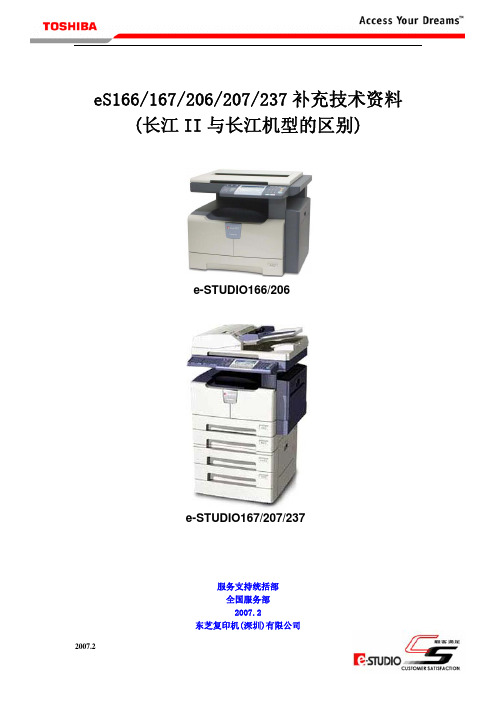
2007.2
一、 规格
复印速度:
e-STUDIO 166/206 和 e-STUDIO 163/203 一样 e-STUDIO 167/207 和 e-STUDIO 165/205 一样
e-STUDIO 237 纸张尺寸
纸盒
旁路供纸 指定纸张 未指定纸张
A4,B5,LT
23
23
12.5
A5-R,ST-R
六、 自诊断模式.........................................................................9
七、 FIRMWARE 升级.....................................................................19
0 <0-255>
50 <0-255>
110 <0-255>
50 <0-255>
153 <0-255>
95 <0-255>
14 <0-40>
0.0640mm 当值增加“1”时,图像向 纸张尾端移动约 0.169mm 当值增加“1”时,副扫描 方向缩放倍率增加 0.0947%
项目 主充电电极栅网偏压输出调整 转印变压器 DC 输出调整(高) 转印变压器 DC 输出调整(中) 转印变压器 DC 输出调整(低) 分离变压器 DC 输出调整(高) 分离变压器 DC 输出调整(中) 转印变压器 DC 输出调整(低)
副扫描方向图像位置调整 (扫描器部分)
默认值 <允许值>
78 <0-255>
[0][5]代码
东芝166复印机维修代码

查看东芝166复印机的纸张数按住#不放,等屏幕上显示3位数字的时候就可以%号翻页,前3位是十万,万,千,翻页后3位是百十个位东芝166复印机维修代码(2010-09-22 10:43:00)标签:杂谈分类:影像制作很难找哦东芝E-STUDIO 166复印机故障(附故障手册)东芝166机器出现"请求维修",故障代码C44 故障描述:一、东芝166复印机出现"请求维修"符号,故障代码为C44。
二、东芝166复印机出现"请求维修"符号,故障代码为C45,用08→400清除定影器故障代码后,没过几天又出现"请求维修"符号,已更换过热敏电阻,不知是什么问题?检修过程,二种:一、1、开机后按住8+停止键(C键),先查看故障代码。
2、我的复印机的故障代码为C44。
3、按住0+8键。
4、输入400->设定->在输入0。
5、关机后重新启动一般可能解决。
二、1、根据清除定影器故障代码后,又能使用数天的状况来看,肯定不是热熔断器(恒温器)、定影灯的问题,如果是这两者不正常,根本连预热也完成不了。
2、因为刚刚更换过热敏电阻,也不大可能是热敏电阻本身的原因,但要仔细检查一下热敏电阻的安装位置是否到位正常及线束和连接器是否正常。
3、将定影温度调低一点(08-410代码)及13*开机全清一下,4、如果都不行,只能用替换法来解决此故障,拿一整套定影器、主板等去测试,看到底是哪里的问题。
[分享]东芝169维修手册(内部资料)东芝T169维修呼叫代码和调整代码一:出错代码C01:主电机锁死C21:灯架初始化错误C25:扫描单元检测器出错C26:暴光灯未连接或浪涌检测出错C38:替换的静电复印单元出错C41:电源接通时热敏电阻不正常或加热器未连接C43:定影器断接之后复印机处于预热状态,或待机状态后的热敏电阻不正常C44:定影器断接之后复印机处于预热状态,或待机状态后的加热器不正常C45:在加热器的末端,热敏电阻未连接C56:PFC与主电机之间通信出错C57:主机与IPC之间通信出错C71:供纸马达锁定出错C73:EE-PROM初始化出错C74:出口/反转出感器检测到错误的调整C81:风扇马达锁定出错C82:引导传感器调整出错C95:电源风扇未连接C96:定影风扇未连接C97:真空风扇未连接C98:IC计时器不能正常工作C99:PFC微机不正常二:调整模式05项目调整205:显影器偏压DC调整初始值=156 范围0-255210:栅压初始值调整初始值=106 范围0-255220:转印变压器DC输出高调整初始值=180 范围0-255221:转印变压器DC输出中心调整初始值=155 范围0-255222:转印变压器DC输出低调整初始值=111 范围0-255233:分离输出高调整初始值=67 范围0-255234:分离输出中心调整初始值=49 范围0-255235:分离输出低调整初始值=35 范围0-255261:激光电源600DPI初始值调整初始值=42 范围0-255304:扫描器输送倍率(0.1/级)初始值=128 范围0-255305:扫描器输送不对齐(0.126MM/级)初始值=128 范围85-171306:CCD扫描不对齐(0.04233MM/级)初始值=128 范围5-251354:R/ADF对齐数(表面,0.5MM级)初始值=10 范围0-20355:R/ADF对齐数(反面,0.5MM级)初始值=10 范围0-20356:ADF位置传感器调整或RADF传感器自动调整357:R/ADF传送速度细调(0.1%/级)初始值=50 范围0-100358:R/ADF水平未对准调整(0.04233MM级)初始值=128 范围0-255365:R/ADF顶位置调整(表面,0.1MM/级)初始值=50 范围0-100366:R/ADF顶位置调整(反面,0.1MM/级)初始值=50 范围0-100380:ADF容量盘调整,盘窄381:ADF容量盘调整,盘宽08项目调整202:外置计数器选择0:无外置计数器1:绕组控制器2:非标准3:保留204:自动清除[秒]0:无效1:15秒2:30秒3:45秒4:60秒5:75秒6:90秒7:105秒8:120秒9:135秒10:150秒11:180秒12:210秒13:240秒14:270秒15:300秒205:自动低功率0:无效1:有效206:自动睡眠0:无效1:有效224:SFB尺寸0:A3 1:A4 2:A4R 3:A5R 4:B4 5:B5 6:B5R 7:LETTER 8:LETTER-R9:LEDGER 1O:LEGAL 11:STA TEMENT-R 12:COMPUTER 13:FOLIO 14:未定义15:COM10 16:MONARCH225:复印机纸盒尺寸0:A3 1:A4 2:A4R 3:A5R 4:B4 5:B5 6:B5R 7:LETTER 8:LETTER-R9:LEDGER 1O:LEGAL 11:STA TEMENT-R 12:COMPUTER 13:FOLIO226:纸盒2与08-225尺寸一样227:纸盒3与08-225尺寸一样228:纸盒4与08-225尺寸一样250:服务个人电话号码(20位)251:PM计数器设置值(0-999999)252:PM计数器当前值(0-999999)255:PFP安装状态0:AUTO(观察PFC纸盒安装状态,自动改到1或2)1:PFP1 2:PFP2 3:保留4:无256:LCF尺寸0:A4 1:LT 2:保留351:显示AR1模型总计数器数据352:A3/LD双倍计数0:单倍计数1:双倍计数355:显示AR1模型鼓计数器374:DF扫描计数375:复印作业(打印)计数器376:打印机作业(打印)计数器377:传真作业(打印)计数器385:扫描器单元中总计数器(显示)386:稿台盖扫描计数388:当替换主PCB扫描单元-复印机时,装载全部计数器指令389:当替换扫描单元复印机-扫描单元时,装载全部计数器指令400:热敏电阻加热器状态计数器0:无错误发生1:C41当启动W-UP时,第一个热敏电阻或加热器出错2:C41当启动W-UP时,第二个热敏电阻或加热器出错3:保留4:C43在W-UP期间,热敏电阻出错5:C44在W-UP期间,加热器出错6:C43待机后,热敏电阻出错7:C44待机后,热敏电阻出错8:C45待机后,加热器端部热敏电阻出错9:C44高温加热器出错10:C46从待机到开始打印期间加热器或热敏电阻出错402:电源接通小时计数器(0-999999)403:定影计数器404:显影材料计数器406:预运行开始时间0:无效1:30秒2:35秒3:40秒4:45秒5:50秒6:55秒7:60秒407:预运行操作时间0:无效1:5秒2:10秒3:15秒4:20秒5:25秒6:30秒7:40秒8:50秒9:60秒10:150秒408:对厚纸的预运行操作时间0:无效1:1秒2:2秒3:3秒4:4秒5:5秒6:6秒7:7秒8:8秒9:9秒10:10秒11:12秒12:14秒13:16秒14:18秒15:20秒410:打印时的固定温度4:170度5:175度6:180度7:185度8:190度9:195度10:200度11:205度12:210度13:215度411:待机时的固定温度0:170度1:175度2:180度3:185度4:190度5:195度6:200度7:DROP CONTROL ON412:低功率时的固定温度0:OFF 1:120度2:130度3:140度4:150度5:160度413:厚纸张的固定温度0:无效1:195度2:200度3:205度4:210度462:切换到RADF混合文件装载0:无效1:有效480:纸盒优先级选择0:A4/LT 1:LCT 2:纸盒1 3:纸盒2 4:纸盒3 5:纸盒4481:自动纸盒改变0:无1:正常483:多棱电机前启动设置0:有效1:无效2:仅为DF503:在图象质量模式中的密度缺省0:AUTO 1:亮3 2:L2 3:L1 4:中心5:暗1 6:D2 7:D3 8:节约墨粉550:图象模式缺省0:标准1:照片2:文本603:自动双倍模式0:无效1:单倍/双倍2:双倍/双倍604:APS优先级选择0:APS 1:AMS 2:无3:全图象611:书本双倍文件选择0:左手打开1:右手打开614:功能清除LED闪烁0:无效1:有效620:APS强制开始0:按一次1:保留2:无效641:自动分页模式也在面板上设置0:无效1:装订2:分页3:无效4:垂直和水平交替5:分页错位642:分页器模式优先级选择(面板设置)0:NON SORT 1:STAPLE 2:SORT 3:NON SORT4:ALTERNA TION 5:SORT OFFSET 6:NON SORT OFFSET648:全清时整理器BIN初始化0:无效1:无效649:杂志分页设置0:左手打开1:右手打开650:二合一/四合一设置0:水平写1:垂直写665:设置PPC区缺省673:鼓清零430:鼓PM设定东芝复印机载体更换方法(2010-09-22 10:50:54)转载标签:杂谈复印机载体是什么?载体又叫显影剂、铁粉。
打印机使用说明
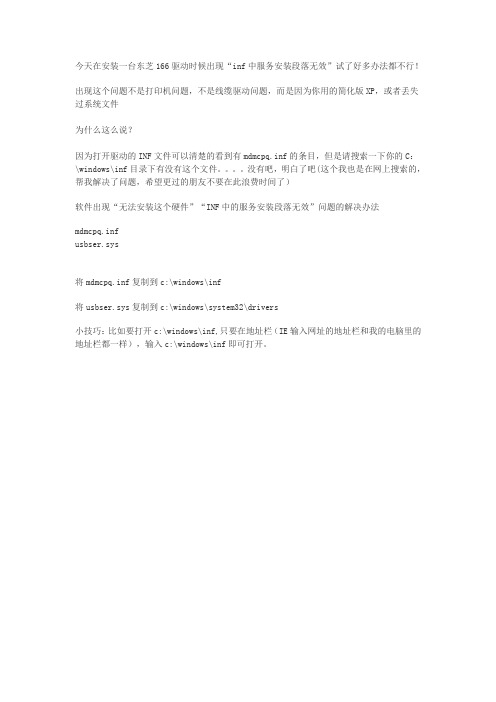
今天在安装一台东芝166驱动时候出现“inf中服务安装段落无效”试了好多办法都不行!
出现这个问题不是打印机问题,不是线缆驱动问题,而是因为你用的简化版XP,或者丢失过系统文件
为什么这么说?
因为打开驱动的INF文件可以清楚的看到有mdmcpq.inf的条目,但是请搜索一下你的C:\windows\inf目录下有没有这个文件。
没有吧,明白了吧(这个我也是在网上搜索的,帮我解决了问题,希望更过的朋友不要在此浪费时间了)
软件出现“无法安装这个硬件”“INF中的服务安装段落无效”问题的解决办法
mdmcpq.inf
usbser.sys
将mdmcpq.inf复制到c:\windows\inf
将usbser.sys复制到c:\windows\system32\drivers
小技巧:比如要打开c:\windows\inf,只要在地址栏(IE输入网址的地址栏和我的电脑里的地址栏都一样),输入c:\windows\inf即可打开。
关于东芝166复印件 亮扳手灯的解决办法

关于东芝166复印件亮扳手灯的解决办法1. 检查热敏电阻(1) 检查是否有连接器断开。
(2) 检查中央热敏电阻、侧热敏电阻和尾端热敏电阻与定影辊表面的接触是否正确。
(3) 检查中央热敏电阻、侧热敏电阻和尾端热敏电阻的线束是否断路。
2. 检查加热器(1) 检查加热器是否破损。
(2) 检查加热器的连接器是否断开。
(3) 检查热保险是否熔断。
3.将状态计数器清零(1)按下[0] 和[8] 的同时打开电源。
(2) 输入“400”然后按[ 开始]。
(3) 将状态计数器的当前值“5”“7”或“9”改成“0”,然后按 [ENTER] 或 [ 作业插入] 键,以取消错误代码 [C44]。
16608695695 2201.2.3.4. 05.6.12显影3505 墨粉传感器6 3显示屏调整值 232 2488最佳答案按8和清除/停止键,查出显示屏出现错误代码,根据错误代码判断是那方面的问题,再进行维修。
如果是电压造成的问题:解除方法是按08开机,出现AD,再按400,按复印显出5,把5改为0,重启,ok.1. 检查热敏电阻(1) 检查是否有连接器断开。
(2) 检查中央热敏电阻、侧热敏电阻和尾端热敏电阻与定影辊表面的接触是否正确。
(3) 检查中央热敏电阻、侧热敏电阻和尾端热敏电阻的线束是否断路。
2. 检查加热器(1) 检查加热器是否破损。
(2) 检查加热器的连接器是否断开。
(3) 检查热保险是否熔断。
3.将状态计数器清零(1)按下[0] 和[8] 的同时打开电源。
(2) 输入“400”然后按[ 开始]。
(3) 将状态计数器的当前值“5”“7”或“9”改成“0”,然后按 [ENTER] 或 [ 作业插入] 键,以取消错误代码 [C44]。
东芝166复印机小扳手一直闪,错误代码F14 ,即属于其它维修请求“无效备份计数器”,意思是:总计数器的值与备份计数器的值不符。
这时应该检查SRAM 板上的连接器CN2 和主板上的连接器CN2 的连接是否牢固。
东芝系列复合机安装指南-1608
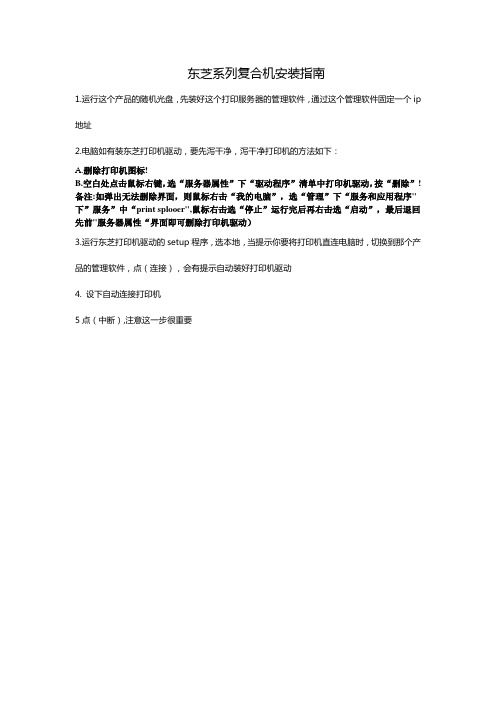
东芝系列复合机安装指南
1.运行这个产品的随机光盘,先装好这个打印服务器的管理软件,通过这个管理软件固定一个ip 地址
2.电脑如有装东芝打印机驱动,要先泻干净,泻干净打印机的方法如下:
A.删除打印机图标!
B.空白处点击鼠标右键,选“服务器属性”下“驱动程序”清单中打印机驱动,按“删除”!备注:如弹出无法删除界面,则鼠标右击“我的电脑”,选“管理”下“服务和应用程序"下”服务”中“print splooer",鼠标右击选“停止”运行完后再右击选“启动”,最后退回先前"服务器属性“界面即可删除打印机驱动)
3.运行东芝打印机驱动的setup程序,选本地,当提示你要将打印机直连电脑时,切换到那个产品的管理软件,点(连接),会有提示自动装好打印机驱动
4. 设下自动连接打印机
5点(中断),注意这一步很重要。
东芝166出现错误代码C44及清零、载体注意事项
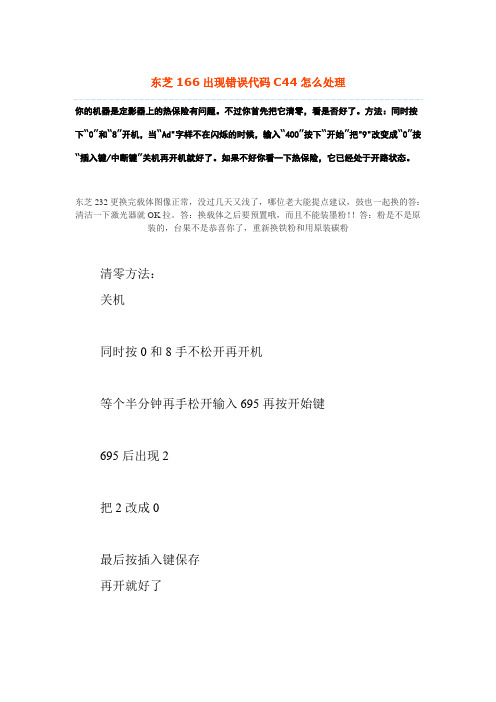
东芝166出现错误代码C44怎么处理你的机器是定影器上的热保险有问题。
不过你首先把它清零,看是否好了。
方法:同时按下“0”和“8”开机,当“Ad"字样不在闪烁的时候,输入“400”按下“开始”把"9"改变成“0”按“插入键/中断键”关机再开机就好了。
如果不好你看一下热保险,它已经处于开路状态。
东芝232更换完载体图像正常,没过几天又浅了,哪位老大能提点建议,鼓也一起换的答:清洁一下激光器就OK拉。
答:换载体之后要预置哦,而且不能装墨粉!!答:粉是不是原装的,台果不是恭喜你了,重新换铁粉和用原装碳粉清零方法:关机同时按0和8手不松开再开机等个半分钟再手松开输入695再按开始键695后出现2把2改成0最后按插入键保存再开就好了东芝e-Studio163/165/166/167/203/205等系列的错误代码当面板上出现“卡纸”或“维修”的红灯闪烁时,同时按下[8]+[CLEAR/STOP]键,LED灯将显示英文和数字组合的3位错误代码错误代码。
一、卡纸错误以E开头的错误代码E01,E02出纸部分卡纸E03,E09开机卡纸/定位区域卡纸E12,E13,E14纸张进纸处卡纸E40,E41,E44盖板打开造成的卡纸E21纸张传送卡纸E71,E72,E73,E86,E87ADF卡纸注意:长江机器有时会发生因为搓起两至三张纸而引起出纸部分卡纸错误。
二、请求维修,错误代码以C/F开头C01驱动系统相关维修请求C21,C26:扫描部分相关的检测错误C41:开机后热敏电阻检测异常C43:加热时热敏电阻异常C44:加热辊温度超过上限C45:打印时热敏电阻检测异常C55:ADF和扫描单元通信错误C97:高压放电异常CA1:多棱镜异常CA2:水平同步信号检测错误F14:无效的计数器备份。
东芝网络打印机安装方法
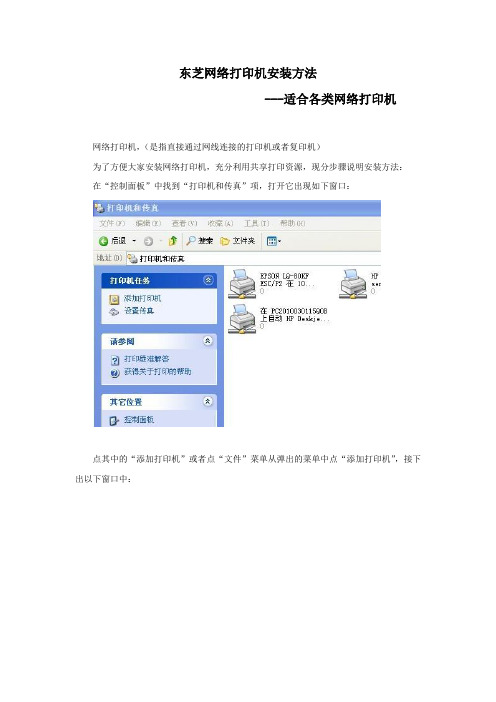
东芝网络打印机安装方法
---适合各类网络打印机
网络打印机,(是指直接通过网线连接的打印机或者复印机)
为了方便大家安装网络打印机,充分利用共享打印资源,现分步骤说明安装方法:在“控制面板”中找到“打印机和传真”项,打开它出现如下窗口:
点其中的“添加打印机”或者点“文件”菜单从弹出的菜单中点“添加打印机”,接下出以下窗口中:
点下一步,出现以下对话框:
选择“连接到此计算机的本地打印机”,并取消“自动检测并安装即插即用打印机”,即不要勾起。
再点下一步,出现以下对话框:
如果本地电脑中已经有存在的网络打印端口,如原使用的办公室复印机各部门均安装了网络打印端口:IP_10.62.16.2,此时就直接选择“使用以下端口”,并点击其右边的下拉列表框从中选择如上端口(因更换的复印机仍配置为此IP地址)。
如果本地电脑中没有相应的网络打印端口,则选择“创建新端口”,并在右边的下接列表中选择“Standard TCP/IP Port”,然后点下一步,接下来的对话框中直接点下一步,即出现以下对话框:
在上述对话框中的“打印机名或IP地址(A)”文本框中输入录网络打印的机IP地址,
10.62.16.2,端口名系统会自动生成。
再点下一步,出现如下对话框:
直接点下一步,出会现以下对话框:
点“完成”按钮,会出现选择驱动程序对话框:
点击“从磁盘安装”按钮,根据弹出的对话框从网上邻居找到\东芝e-Studio167\驱动PCL6_W2K_XP_VISTA_CDV410文件下相应打印机的驱动程序进行安装,安装结束即大功告成。
东芝166复印机打印A3复印纸的打印方法
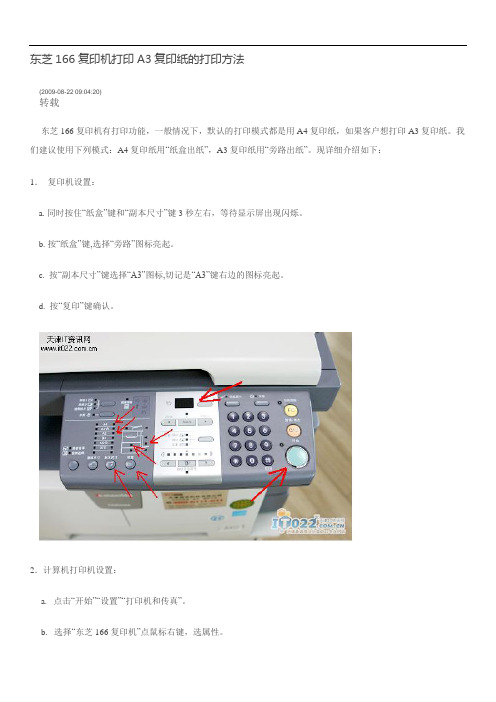
东芝166复印机打印A3复印纸的打印方法(2009-08-22 09:04:20)转载东芝166复印机有打印功能,一般情况下,默认的打印模式都是用A4复印纸,如果客户想打印A3复印纸。
我们建议使用下列模式:A4复印纸用“纸盒出纸”,A3复印纸用“旁路出纸”。
现详细介绍如下:1.复印机设置:a. 同时按住“纸盒”键和“副本尺寸”键3秒左右,等待显示屏出现闪烁。
b. 按“纸盒”键,选择“旁路”图标亮起。
c. 按“副本尺寸”键选择“A3”图标,切记是“A3”键右边的图标亮起。
d. 按“复印”键确认。
2.计算机打印机设置:a. 点击“开始”“设置”“打印机和传真”。
b. 选择“东芝166复印机”点鼠标右键,选属性。
c. 点“打印首选项”d. 点击“纸张/质量”中选择纸张来源为“Bypass cassette”f. 点击该页面“高级”选择“纸张规格”为“A3”g. 点击“确定”。
东芝166复印机A3改回A4复印纸的打印方法1.复印机设置:a. 同时按住“纸盒”键和“副本尺寸”键3秒左右,等待显示屏出现闪烁。
b. 按“纸盒”键,选择“纸盒”图标亮起。
c. 按“副本尺寸”键选择“A4”图标,切记是“A4”键右边的图标亮起。
d. 按“复印”键确认。
2.计算机打印机设置:a. 点击“开始”“设置”“打印机和传真”。
b. 选择“东芝166复印机”点鼠标右键,选属性。
c. 点“打印首选项”。
d. 点击“纸张/质量”中选择纸张来源为“自动选择”e. 点击该页面“高级”选择“纸张规格”为“A4”f. 点击“确定”。
附加公文一篇,不需要的朋友可以下载后编辑删除,谢谢(关于进一步加快精准扶贫工作意见)为认真贯彻落实省委、市委扶贫工作文件精神,根据《关于扎实推进扶贫攻坚工作的实施意见》和《关于进一步加快精准扶贫工作的意见》文件精神,结合我乡实际情况,经乡党委、政府研究确定,特提出如下意见:一、工作目标总体目标:“立下愚公志,打好攻坚战”,从今年起决战三年,实现全乡基本消除农村绝对贫困现象,实现有劳动能力的扶贫对象全面脱贫、无劳动能力的扶贫对象全面保障,不让一个贫困群众在全面建成小康社会进程中掉队。
东芝166打印机故障解决和维修指令大全

东芝166打印机故障解决和维修指令大全办公室的东芝 166 突发小脾气,上面的那个小扳手指示灯,大家都知道吧,这两天突然亮了,也能正常工作,但是我是个完美主义者,这种小脾气绝对不能让她闹大了。
于是百思解决办法,无果。
上网寻找,找了大半天终于解决。
现在把解决办法拿出来,供大家分享。
出现小扳手的解决方法: 同时按“08”开机,出现“AD”,此时你输入“251”按启动,会显示一个两位数字“72”(例:72)那么你就输入“0”,然后再按“作业插入键”再接着输入“252”按“启动”,会同样显示一个两位数字(“80”)那么你就输入“0”然后再按“作业插入键”按“启动”关机,再开机 OK(东芝复印机维修代码大全:同时按 0 和 1 键打开电源面板指示灯全部点亮,按清除/停止键解除同时按 0 和 2 键打开电源机器进入老化方式,显示 AG,同时按 09 键解除同时按 0 3 或 04 键打开电源机器进入输入/输出检查方式,显示 CH,输入不同的代码可以启动不同的部件,例如 03-33 暴光灯检查同时按 0 和 6 键打开电源强制启动《定影器不加热》同时按 0 和 7 键打开电源自动进稿器老化方式,显示 AG,按 09 退出按 03/04 键同时打开电源进入输入/输出检查状态显示 CH,退出同时按 09 键1 主电机 ON 11 OFF2 供纸辊离合器 ON 12 OFF3 定位辊离合器 ON 13 OFF6 调色剂电机 ON 16 OFF7 冷却风扇 ON 17 OFF10 总计数器按 P 键20 扫描电机按 P 键移动 50 再按 P 键 20021 镜头电机按 P 键移动 50在按 P 键 20022 反光镜电机按 P 键移动 50再按 P 键20031 转印输出按 P 键 ON 再按 P 键 OFF32 分离输出按 P 键 ON 再按 P 键OFF33 嚗光灯输出按 P 键 ON 再按 P 键 OFF34 预转印偏压按 P 键 ON 再按 P 键 OFF40 上纸盒电机按 P 键 ON 再按 P 键 OFF41 上纸盒供纸离合器按 P 键ON 再按 P 键 OFF43 下纸盒电机按 P 键 ON 再按 P 键 OFF44 下纸盒供纸离合器按 P 键 ON 再按 P 键 OFF以上是检测代码,一般只使用 03/04 05 08,老化方式机器空运转。
如何安装与升级电脑驱动程序

如何安装与升级电脑驱动程序电脑的驱动程序是保证电脑正常运行的重要元素之一,不仅能够提高电脑的性能,还能修复系统漏洞,保障计算机的安全。
然而,对于一些非专业用户来说,安装和升级电脑驱动程序可能会遇到一些困难。
今天,我将与大家分享一些简单易行的方法,教你如何安装与升级电脑驱动程序,让你的电脑始终保持最佳状态。
首先,我们需要确定当前电脑所需的驱动程序。
通常情况下,电脑的驱动程序可以分为显卡驱动、声卡驱动、网卡驱动等。
了解自己电脑所需的驱动程序是非常重要的,可以通过以下几种方式来获取这些信息。
第一种方法是使用系统自带的设备管理器。
点击开始菜单,然后输入"设备管理器",打开后可以看到电脑的所有硬件设备。
通过展开每个设备的选项,你可以查看该设备所对应的驱动程序信息。
第二种方法是使用第三方软件。
市面上有很多优秀的软件可以帮助你查看电脑的硬件信息,如AIDA64、驱动人生等。
这些软件通常会列出电脑的各种硬件设备,并提供相应的驱动程序下载链接。
获取到所需驱动程序的信息后,接下来就是安装与升级。
我们可以通过以下几种方式来实现。
第一种方式是使用驱动程序安装光盘。
如果你购买电脑时附带了驱动程序光盘,那么恭喜你,安装将变得十分简单。
只需将光盘插入电脑,按照光盘提供的提示进行操作,即可完成驱动程序的安装与升级。
第二种方式是通过驱动程序的官方网站下载。
几乎所有硬件设备的厂商都会在其官方网站上提供最新的驱动程序下载。
通过搜索引擎输入相应的关键词,你通常能够快速找到所需的驱动程序下载页。
在下载前,建议仔细阅读相关的描述和下载要求,以确保所下载的驱动程序与你的电脑兼容。
第三种方式是使用驱动程序更新工具。
市面上有许多专业的驱动程序更新软件,如驱动精灵、驱动宝等。
这些软件能够自动检测电脑缺失或过时的驱动程序,并提供相应的下载与安装功能。
使用这类软件可以大大简化安装与升级流程,节省你的时间和精力。
无论你选择哪种方式,安装与升级过程中都需要注意以下几点。
东芝多功能复合机打印驱动常见安装方法图解

目录 CONTENT
• 安装前准备 • 安装前准备 • 安装步骤 • 常见问题及解决方案 • 常见故障排除 • 使用和维护建议
01
安装前准备
下载驱动程序
访问东芝官方网站,下载与计算机操 作系统匹配的东芝多功能复合机打印 驱动程序。
下载完成后,解压缩文件并保存到计 算机上。
04
常见故障排除
检查打印机的连接线是否正常
确保打印机的连接线插口没有 松动或损坏,连接线长度适中, 没有受到外界干扰。
检查计算机和打印机是否在同 一网络中,确保网络连接正常。
如果使用USB连接线,尝试更 换USB端口或使用其他USB线 进行测试。
重新启动打印机和计算机
关闭打印机和计算机,等待几分钟后 重新启动。
打印时出现颜色偏差或模糊
总结词
打印时出现颜色偏差或模糊可能是由于墨盒问题、打印设置不正确或打印头脏污所致。
详细描述
首先检查墨盒是否正确安装且墨水充足。如果墨盒已用完,需要更换新的墨盒。其次,检查打印设置 是否正确,包括颜色设置和分辨率设置。如果设置不正确,需要进行调整。最后,检查打印头是否脏 污,如有脏污需要清洁或更换打印头。
成功。
重启打印机
03
在安装更新后,重启打印机,以使更新生效。
感谢您的观看
THANKS
安装了所有必要的软件和硬件组件,例如.NET Framework、打印机端口等。
驱动程序无法正常工作
总结词
驱动程序无法正常工作可能是由于安装过程中出现错误或软件冲突所致。
详细描述
如果驱动程序无法正常工作,首先需要重新安装驱动程序,确保按照正确的步骤进行操作。如果问题仍然存在, 可以尝试在安全模式下卸载并重新安装驱动程序,以避免软件冲突。另外,检查计算机是否有病毒或恶意软件干 扰,并进行清理。
东芝166驱动安装教程

Windows XP 系统中打印驱动程序的安装方法注:本文以在Windows XP Pro 操作系统中安装e-STUDIO166 复合机打印驱动为例讲解,安装其他机型的GDI打印驱动步骤与此基本相同,在其它操作系统中的安装方法与此类似。
【适用机型】e-STUDIO163/203e-STUDIO165/205(未安装网络打印套件GA-1190)e-STUDIO166/206e-STUDIO167/207/237(未安装网络打印套件GA-1190)e-STUDIO181/211e-STUDIO182/212/242(未安装网络打印套件GA-1190/GA-1191)目录下载打印驱动程序 (1)安装打印驱动程序 (2)下载打印驱动程序1、进入东芝泰格信息系统(深圳)有限公司主页/2、进入“驱动程序与资料下载”。
3、在驱动下载栏目中,选择“产品型号”和“操作系统”,然后按“查找”按钮,下方的查找结果出现,按“下载”按钮开始下载,将其保存到指定的路径下。
4、下载后得到一个压缩文件,需要使用解压缩软件将其解压,产生一个文件夹。
至此,驱动程序下载工作完成,下面开始安装驱动程序。
安装打印驱动程序1.MFP开机,并通过USB线连接PC。
这时PC会提示“发现新硬件”。
如下图:2.自动弹出【找到新的硬件向导】画面。
选择“从列表或指定位置安装”,点击“下一步”3.指定USB驱动程序所在地位置(1)按[浏览]按钮,选中打印机驱动所在文件夹(2)在打印机驱动所在文件夹中选中“DrivUsb”文件夹,点击“确定” (3)点击“下一步”4.在安装端口的过程中可能会发生个别文件没有找到,若遇到这类情况,请到打印机驱动所在文件夹中寻找。
例:(1)点击浏览按钮,选中打印机驱动打印机驱动所在文件夹 (2)在打印机驱动所在文件夹中选中“DrivUsb”文件夹,即可。
*若还是无法解决,请联系东芝授权经销商或网络店。
5.在端口安装完成之后,程序会自动弹出安装界面用户单击“下一步”单击“下一步”用户选择此打印机是否为默认打印机单击“安装”安装完成之后,单击“完成”即可如果安装成功,用户可以在【控制面板—打印机和传真】中查看是否存在打印机驱动。
Fujitsu硬盘驱动器安装指南和维护指南说明书
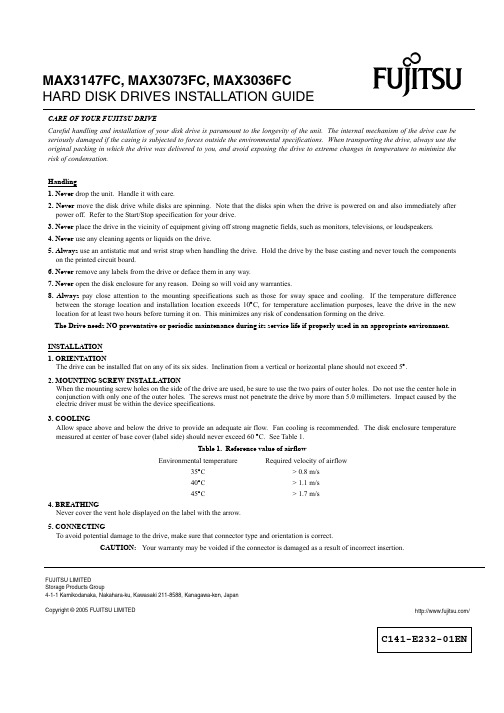
MAX3147FC, MAX3073FC, MAX3036FC HARD DISK DRIVES INST ALLATION GUIDECARE OF YOUR FUJITSU DRIVECareful handling and installation of your disk drive is paramount to the longevity of the unit. The internal mechanism of the drive can be seriously damaged if the casing is subjected to forces outside the environmental specifications. When transporting the drive, always use the original packing in which the drive was delivered to you, and avoid exposing the drive to extreme changes in temperature to minimize the risk of condensation.Handling1. Never drop the unit. Handle it with care.2. Never move the disk drive while disks are spinning. Note that the disks spin when the drive is powered on and also immediately afterpower off. Refer to the Start/Stop specification for your drive.3.Never place the drive in the vicinity of equipment giving off strong magnetic fields, such as monitors, televisions, or loudspeakers.4.Never use any cleaning agents or liquids on the drive.5.Always use an antistatic mat and wrist strap when handling the drive. Hold the drive by the base casting and never touch the componentson the printed circuit board.6.Never remove any labels from the drive or deface them in any way.7.Never open the disk enclosure for any reason. Doing so will void any warranties.8.Always pay close attention to the mounting specifications such as those for sway space and cooling. If the temperature differencebetween the storage location and installation location exceeds 10°C, for temperature acclimation purposes, leave the drive in the new location for at least two hours before turning it on. This minimizes any risk of condensation forming on the drive.The Drive needs NO preventative or periodic maintenance during its service life if properly used in an appropriate environment.INSTALLATION1. ORIENTATIONThe drive can be installed flat on any of its six sides. Inclination from a vertical or horizontal plane should not exceed 5°.2. MOUNTING SCREW INSTALLATIONWhen the mounting screw holes on the side of the drive are used, be sure to use the two pairs of outer holes. Do not use the center hole in conjunction with only one of the outer holes. The screws must not penetrate the drive by more than 5.0 millimeters. Impact caused by the electric driver must be within the device specifications.3. COOLINGAllow space above and below the drive to provide an adequate air flow. Fan cooling is recommended. The disk enclosure temperature measured at center of base cover (label side) should never exceed 60 °C. See Table 1.Table 1. Reference value of airflowEnvironmental temperature Required velocity of airflow35°C> 0.8 m/s40°C> 1.1 m/s45°C> 1.7 m/s4. BREATHINGNever cover the vent hole displayed on the label with the arrow.5. CONNECTINGTo avoid potential damage to the drive, make sure that connector type and orientation is correct.CAUTION:Your warranty may be voided if the connector is damaged as a result of incorrect insertion.FUJITSU LIMITEDStorage Products Group4-1-1 Kamikodanaka, Nakahara-ku, Kawasaki 211-8588, Kanagawa-ken, JapanCopyright © 2005 FUJITSU LIMITED /C141-E232-01EN。
PA-166
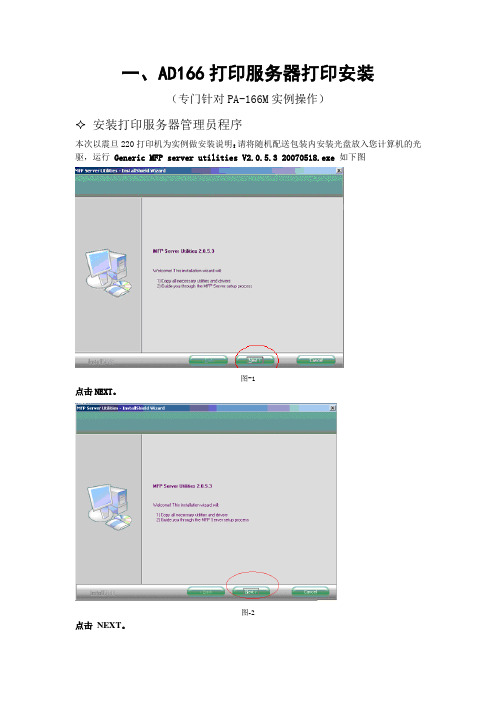
一、AD166打印服务器打印安装(专门针对PA-166M实例操作)安装打印服务器管理员程序本次以震旦220打印机为实例做安装说明:请将随机配送包装内安装光盘放入您计算机的光驱,运行 Generic MFP server utilities V2.0.5.3 20070518.exe 如下图图-1点击NEXT。
图-2点击NEXT。
图-3图-4这里我们选择No,I will configure the mfp server later(表示不对打印服务器进行配置,我们将在下个阶段进行打印服务器配置)。
图-5图-5表示重起计算机(建议选择重启电脑),然后点击Finish按钮重起电脑。
到这里我们打印服务器的管理员程序驱动已经安装完毕,下面的阶段将要配置打印服务器的IP地址。
设置打印服务器IP地址(配置IP地址必须要网管和服务人员设置,如已给打印服务器设过IP地址的将跳过此段)重启电脑后桌面将弹出下图(图-2-0)对话框:选择是,如果IP地址已经设好将直接跳到第三阶段,如没有设过IP地址请完成第二阶段全部操作。
在开始程序里找到MFP Server Utilities打开并点击server manager(图-2-1)将会自动寻找在局域网内的打印机的服务器(见图-2-2)。
如果找不到,请首先关掉WIN XP自带的防火墙和杀毒软件,以及自己安装防火墙,再次重复图-2-1的步骤直到找到打印服务器。
图-2-1注1:图-2-1中MFPManaer(代表设置打印的控制软件)。
ServerManager(代表打印服务器管理软件如设IP地址功能等)。
UNINSTALL(代表卸载打印服务器软件功能)。
在找到服务器后选中打印服务器MFCA2864(此代表打印服务器名字,每个打印服务器都有自己的名字),选中打印服务器后点击setup(画红圈的按钮),弹出对话框,如下图图-2-2选择TCP/IP,在Password中输入初始密码1234(出厂默认的),如下图(图―2―3)图-2-3修改IP(一定要在自己的网段内,并且要ping 通此IP地址),点击Save。
东芝166更换显影剂步骤
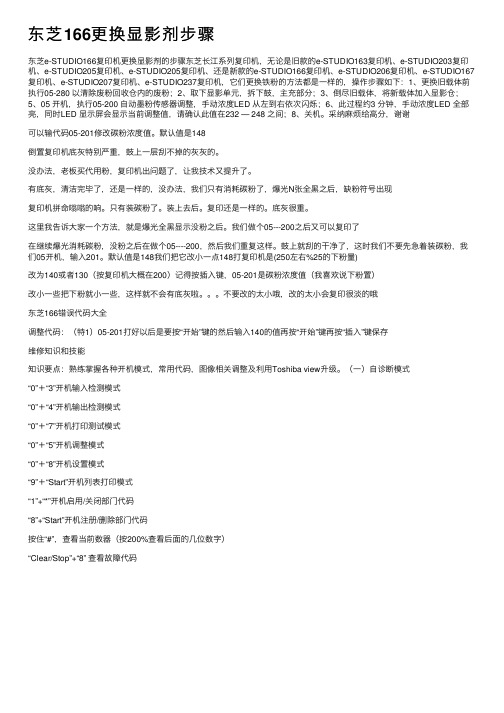
东芝166更换显影剂步骤东芝e-STUDIO166复印机更换显影剂的步骤东芝长江系列复印机,⽆论是旧款的e-STUDIO163复印机、e-STUDIO203复印机、e-STUDIO205复印机、e-STUDIO205复印机、还是新款的e-STUDIO166复印机、e-STUDIO206复印机、e-STUDIO167复印机、e-STUDIO207复印机、e-STUDIO237复印机,它们更换铁粉的⽅法都是⼀样的,操作步骤如下:1、更换旧载体前执⾏05-280 以清除废粉回收仓内的废粉;2、取下显影单元,拆下⿎,主充部分;3、倒尽旧载体,将新载体加⼊显影仓;5、05 开机,执⾏05-200 ⾃动墨粉传感器调整,⼿动浓度LED 从左到右依次闪烁;6、此过程约3 分钟,⼿动浓度LED 全部亮,同时LED 显⽰屏会显⽰当前调整值,请确认此值在232 — 248 之间;8、关机。
采纳⿇烦给⾼分,谢谢可以输代码05-201修改碳粉浓度值。
默认值是148倒置复印机底灰特别严重,⿎上⼀层刮不掉的灰灰的。
没办法,⽼板买代⽤粉,复印机出问题了,让我技术⼜提升了。
有底灰,清洁完毕了,还是⼀样的,没办法,我们只有消耗碳粉了,爆光N张全⿊之后,缺粉符号出现复印机拼命嗡嗡的响。
只有装碳粉了。
装上去后。
复印还是⼀样的。
底灰很重。
这⾥我告诉⼤家⼀个⽅法,就是爆光全⿊显⽰没粉之后。
我们做个05---200之后⼜可以复印了在继续爆光消耗碳粉,没粉之后在做个05----200,然后我们重复这样。
⿎上就刮的⼲净了,这时我们不要先急着装碳粉,我们05开机,输⼊201。
默认值是148我们把它改⼩⼀点148打复印机是(250左右%25的下粉量)改为140或者130(按复印机⼤概在200)记得按插⼊键,05-201是碳粉浓度值(我喜欢说下粉置)改⼩⼀些把下粉就⼩⼀些,这样就不会有底灰啦。
不要改的太⼩哦,改的太⼩会复印很淡的哦东芝166错误代码⼤全调整代码:(特1)05-201打好以后是要按“开始”键的然后输⼊140的值再按“开始”键再按“插⼊”键保存维修知识和技能知识要点:熟练掌握各种开机模式,常⽤代码,图像相关调整及利⽤Toshiba view升级。
- 1、下载文档前请自行甄别文档内容的完整性,平台不提供额外的编辑、内容补充、找答案等附加服务。
- 2、"仅部分预览"的文档,不可在线预览部分如存在完整性等问题,可反馈申请退款(可完整预览的文档不适用该条件!)。
- 3、如文档侵犯您的权益,请联系客服反馈,我们会尽快为您处理(人工客服工作时间:9:00-18:30)。
Windows XP 系统中打印驱动程序的安装方法
注:本文以在Windows XP Pro 操作系统中安装e-STUDIO166 复合机打印驱动为例讲解,安装其他机型的GDI打印驱动步骤与此基本相同,在其它操作系统中的安装方法与此类似。
【适用机型】
e-STUDIO163/203
e-STUDIO165/205(未安装网络打印套件GA-1190)
e-STUDIO166/206
e-STUDIO167/207/237(未安装网络打印套件GA-1190)
e-STUDIO181/211
e-STUDIO182/212/242(未安装网络打印套件GA-1190/GA-1191)
目录
下载打印驱动程序 (1)
安装打印驱动程序 (2)
下载打印驱动程序
1、进入东芝泰格信息系统(深圳)有限公司主页/
2、进入“驱动程序与资料下载”。
3、在驱动下载栏目中,选择“产品型号”和“操作系统”,然后按“查找”按钮,下方的查找结果出现,按“下
载”按钮开始下载,将其保存到指定的路径下。
4、下载后得到一个压缩文件,需要使用解压缩软件将其解压,产生一个文件夹。
至此,驱动程序下载工作完成,下面开始安装驱动程序。
安装打印驱动程序
1.MFP开机,并通过USB线连接PC。
这时PC会提示“发现新硬件”。
如下图:
2.自动弹出【找到新的硬件向导】画面。
选择“从列表或指定位置安装”,点击“下一步”
3.指定USB驱动程序所在地位置
(1)按[浏览]按钮,选中打印机驱动所在文件夹
(2)在打印机驱动所在文件夹中选中“DrivUsb”文件夹,点击“确定” (3)点击“下一步
”
4.在安装端口的过程中可能会发生个别文件没有找到,若遇到这类情况,请到打印机驱动所在文件夹中寻找。
例:
(1
)点击浏览按钮,选中打印机驱动打印机驱动所在文件夹 (2)在打印机驱动所在文件夹中选中“DrivUsb”文件夹,即可。
*若还是无法解决,请联系东芝授权经销商或网络店。
5.在端口安装完成之后,程序会自动弹出安装界面
用户单击“下一步”
单击“下一步”
用户选择此打印机是否为默认打印机
单击“安装”
安装完成之后,单击“完成”即可
如果安装成功,用户可以在【控制面板—打印机和传真】中查看是否存在打印机驱动。
若在打印机和传真中已有打印机驱动,以下步骤请忽略。
由于本驱动为简化版,有可能导致驱动程序只进行了端口的安装。
所以如果用户发现在[控制面板—打印机和传真]中没有打印机驱动,请用户再手动添加一次
(请确认MFP开机,并与PC连接)
步骤如下:
1.我的电脑—属性—硬件—设备管理器
查看MFP的驱动端口,为安装打印驱动时,选择端口做准备
2.控制面板—打印机和传真—文件—添加打印机。
弹出【添加打印机向导】点击“下一步”
3.点击“下一步”
4.选择端口(刚刚在第一步中查看的端口为COM4),所以选择COM4,点击“下一步”
5.单击“从磁盘安装”,指定打印机驱动所在文件夹,点击“确定”
选择您使用的机型,点击“下一步”
6.默认打印机和打印机名设置,点击“下一步”
7.打印机共享设置,点击“下一步”
8.不做打印测试页,点击“下一步”
9.点击“完成”
这样打印机驱动就安装完成了,用户可以在【控制面板—打印机和传真】中查看打印机驱动:TOSHIBA e-STUDIO166。
【结束】。
